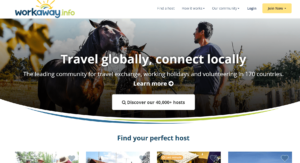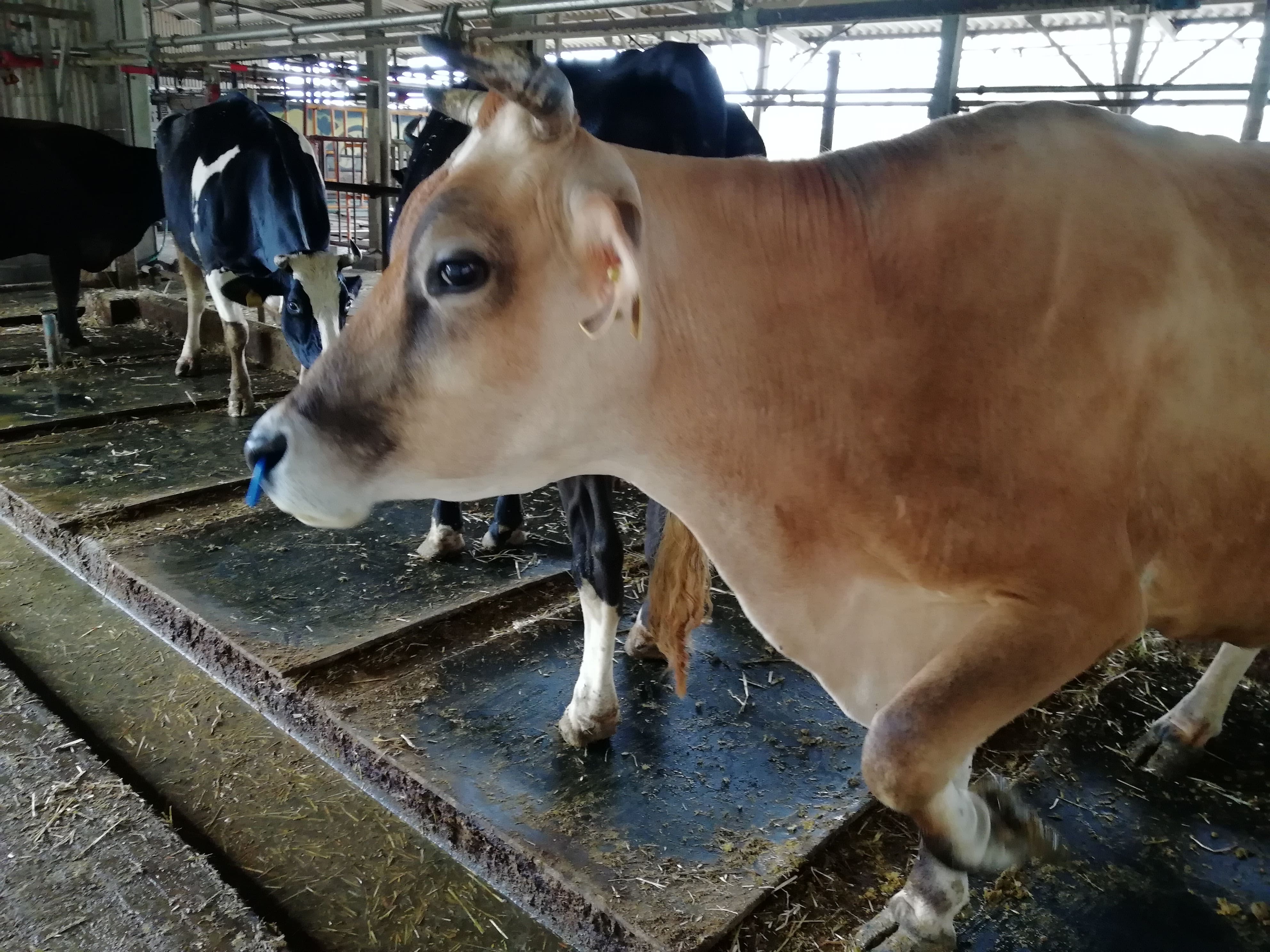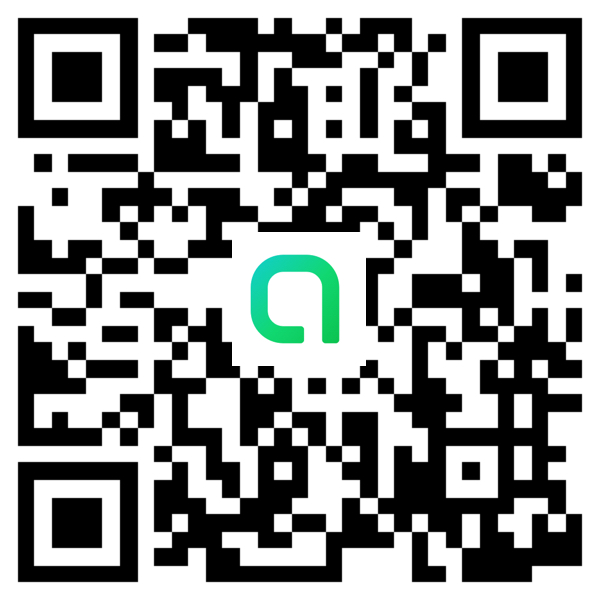こんにちは、日本との時差15時間のジローです。日本の友人とはおおよそ一日遅れなので、なんだか得した気分になります(笑)
前回の記事で紹介したworkaway(ワークアウェイ)とWWOOF(ウーフ)について興味を持っていただけたでしょうか?
長期間海外に行く予定があるなら是非使ってみてください!
今回は前回紹介したうちのひとつ、workawayの登録方法について解説していきたいと思います。
workawayに興味を持って「いざ登録!」しようとしたその矢先、サイトが英語だけで絶望した方も多いはず。
「英語読めない自分には無理!!」
と諦めてしまいそうなそこのあなた!!
ちょっと待ってください。
そんなあなたにもわかりやすいようにどこよりも丁寧に、例文付きでご紹介します^^
STEPは全部で4つと簡単なので一緒に登録していきましょう!
目次
workaway(ワークアウェイ)の登録方法
手順は全部で4つ。
- workawayのサイトを開く
- 登録ページに移動する
- 基本情報を打ち込む
- 登録料を支払う
です!
それでは順番に1つずつ解説していきますね^^
1.workawayのサイトを開こう
まずはworkawayのサイトにアクセスしましょう!下のリンクからどうぞ。
2.登録ページに移動しよう
workawayのページを開きましたらアカウントページに移動しましょう。
移動しましたら、右上の黄色いボタン「Join Now」(参加する)にカーソルを合わせます。
すると下記写真のように3つのバーが出現しますので、それの1番上「Join as a Workawayer」(ワークアウェイヤーとして参加)をクリック!
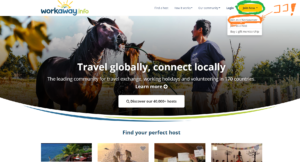
緑で囲んだ部分にカーソルを合わせ、出てきたバーのオレンジで囲んだ部分をクリック!
そうすると今度はこのページが出てくると思います。
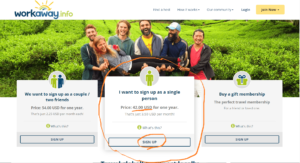
オレンジの小さい楕円で囲まれた「sign up」をクリック!
左から順に「2人用(カップル、友達)のアカウントを作る」「1人用のアカウントを作る」「友達にメンバーシップをプレゼントする」となっています。
右側のものは友達のアカウントを作ってプレゼントするってことなんですけど、使い所はあるのでしょうか??(笑)
今回は真ん中の「I want to sign up as a single person(1人用のアカウントを作る)」を選んでいきます。「sign up」のボタンを押して次のページに進みましょう。
※2人用のアカウントでもやることはほとんど変わらないのでそれを選ぶ方もご安心を。
ちなみに、
金額を確認すると$42。日本円でおよそ4600円程度です。下に薄く書いている英文は「1ヵ月につきたったの$3.50(およそ380円)」って言ってます。
1ヶ月、1杯のタピオカミルクティー(およそ500円)よりも安い値段で世界中の暮らしを体験できるって、破格ですよ皆さん。
3.基本情報を打ち込んでいこう
皆さんが一番苦戦するであろう部分がここ。
「英語で住所書くとかわからないよ、、」
そう思ったそこのあなた、ご安心ください。だれでも再現しやすいように例文と日本語訳をご用意いたしました。
これさえあれば登録なんてちょちょいのちょいです!
こちらに日本語訳と例文を書いておきます。
( )内が例文です。
|
・Username: ユーザー名(JIRO YAMADA) ・Choose Password:パスワードの設定 ・Repeat Password: パスワードの確認 ・Title: 敬称 (Mr.[男性]/Ms.[女性]) ・First name: 名 (Jiro) ・Surname: 姓 (Yamada) ・Street: 地域名 (1-2-6 tuboya) ・Postal cord: 郵便番号 (900-0021) ・City: 市町村 (Okinawa-shi) ・Country: 国 (Japan) ・Email: eメール ・Confirm your email: eメールの確認 ・Birthday: 誕生日 ・How did you hear about our site? どのようにこのサイトを聞いたのか (Youtube) |
下の方に画像つきで載せておきます。
メールアドレス、名前、住所などはあくまで例文で実在しませんので気になさらずに(笑)
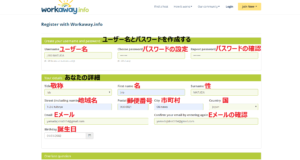
横に日本語訳を付け足しました!
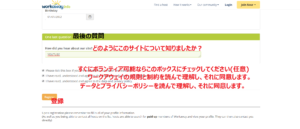
下の方の質問
最後の3つのチェックボックスの1番目は任意です。
「今すぐにボランティアとして働ける場合にはチェックしてください」
と書かれているので、旅行日程が半年後とかなら外しておきましょう。つけていても問題ないですが、たまにホストさんからスカウトがきます。
で、3つ目のチェックボックスをクリックすると
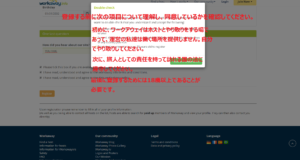
こんな表示が出てくると思います。書いてある内容は以下のとおりです。
|
・「初めに、ワークアウェイはホストとやり取りをする場であって、運営の私達は働く場所を提供しません。自分でやり取りしてください。」
・「次に、旅人としての責任を持って訪れる国の法に遵守してください。」
・「最後に登録するためには18歳以上であることが必要です。」 |
18歳以上であるならば、まず問題ないので「Read and understood(読んで理解しました)」という緑のボタンをクリックして閉じましょう。
そうしたら左下のオレンジ色のボタン「Register(登録)」をクリックして完了です。お疲れさまでした!
次が最後です!
4.登録料を支払おう
「Register」のボタンをクリックするとこのページが表示されます。
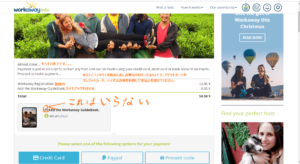
ガイドブックのチェックを外しておきましょう。
なぜか勝手にガイドブックを付け加えられているのですが、正直言っていりません。絶対に使いません。
なので「めちゃくちゃ欲しい!」「付属品は何が何でも手に入れたい!」
って人以外は速やかにガイドブックのチェックを外しましょう。チェックを外すとおよそ1000円節約出来ます。
チェックを外しましたら、下の3つのボタンから支払い方法を選択して支払いを済ませましょう。
画像の左から順に
・クレジット(またはデビット)カード決済
・Paypal
・Presnt cordの入力
ですが、ほとんどの方は3番目を使う機会はないと思います。クレジット(またはデビット)カード決済かPaypalを使用して決済を済ませましょう!
決済を済ませたらついに登録完了です!
ここまでお疲れさまでした!
workawayに登録したら英語でプロフィールを書き込もう!
今回の記事でworkawayのアカウントを無事に作ることが出来ましたね!
ですが、ホストさんと連絡を取る前にあとひとつだけやることがあります。
それが
プロフィール情報を書き込むことです。
例えば、ホストさんのプロフィールを見て写真がなにもなかったり、そこでどんなことをやるか書かれていないなんてところは行きたくないですよね。
それと同じように僕らもプロフィール情報をきちんと書き込まなければ、ホストさんが受け入れてくれません。
ですが、そこに立ちはだかるのは英語の壁。もちろん英語でプロフィールを書かなければなりません^^;
workawayの最初の鬼門というのがここです。僕もここにはかなり苦戦を強いられました。
そこで次回の記事では、その英語でプロフィール情報を完成させるためのSTEPをご紹介します!
誰もがわかりやすいように、日本語訳を交えながら解説していきます。
さらに少しでも皆さんが楽に完成させられるように、僕が実際に書いた例文付きでお届けします!
それでは次回の記事でお会いしましょう^^
ではでは~。